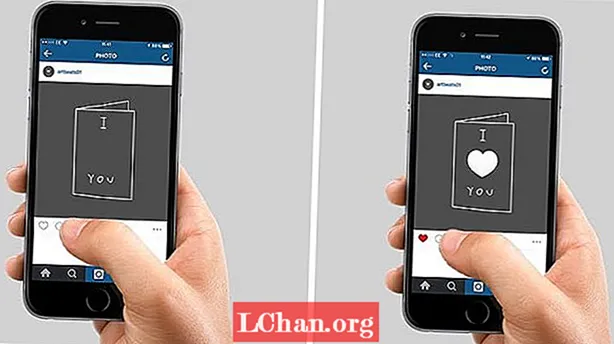Innhold
- Alternativ 1. Slik avbeskytter du Word-dokument uten passord
- Alternativ 2. Slik avbeskytter du et Word-dokument med passord på Windows
- Alternativ 3. Hvordan oppheve beskyttelsen av Word-dokument med passord på macOS
- Alternativ 4. Slik avbeskytter du Word Document Online
- Konklusjon
Når beskyttelse legges til et Word-dokument, fungerer det som en beskyttelsesforanstaltning, som forhindrer sjansene for uautorisert tilgang eller til og med en endring i det respektive dokumentet. Personen trenger et passord for å åpne filen. Det som må forstås her og sees er at når beskyttelsen ikke lenger er nødvendig, blir det en ganske ulempe. Svaret på dette problemet er fjerning av beskyttelse, og det er mange måter dette kan oppnås på. Derfor fungerer dette innlegget som løsning på hvordan du beskytter et Word-dokument.
- Alternativ 1. Slik avbeskytter du Word-dokument uten passord
- Alternativ 2. Slik avbeskytter du et Word-dokument med passord på Windows
- Alternativ 3. Hvordan oppheve beskyttelsen av Word-dokument med passord på macOS
- Alternativ 4. Slik avbeskytter du Word Document Online
Alternativ 1. Slik avbeskytter du Word-dokument uten passord
Det er en mulighet for at personen glemmer passordet til Word-dokumentet hvis det åpnes etter veldig lang tid. Hvis brukeren ønsker å beskytte orddokumentet uten passord, er prosessen ikke vanskelig å forstå. En av de beste måtene som brukeren kan velge, er PassFab for Word, som er knyttet til prosessen med Word-passordgjenoppretting ved å spare tid og problemer. Verktøyet fungerer både som en enkel og rask løsning for å låse opp Word-dokumentet.
Trinn 1: Etter installasjon, start PassFab for Word. Hovedgrensesnittet vises.

Trinn 2: Klikk på Legg til-knapp, som videre vil velge det krypterte Word-dokumentet.

Trinn 3: De 3 modusene for passordangrep vil bli oppført. Velg et av dine valg, innstillinger kan også defineres for å forkorte prosessen.
- Dictionary Attack: Fortsetter å prøve forskjellige passord automatisk. Personlig versjon av ordboken kan også legges til. Trinnet kan ta tid.
- Mask Attack: Best for folk som har vage inntrykk for passord. Min / maks lengde kan defineres av brukerne, i tillegg til spesialtegn, ofte brukte tall og bokstaver.
- Brute force Attack: En utmattende matching av tall, bokstaver og tegn kjøres.

Trinn 4: Lås opp dokumentet med passordet du har funnet. Brukeren må vente til passordet blir funnet av programmet, dette kan ta timer avhengig av hvor komplisert passordet er. Brukeren bruker deretter det funnet passordet til å dekryptere dokumentfilen.

Har fortsatt ingen anelse om hvordan du skal beskytte Word-dokumentet? Her er en detaljert videoguide som bruker dette verktøyet for gjenoppretting av Word-passord:
Alternativ 2. Slik avbeskytter du et Word-dokument med passord på Windows
Hvordan beskytter du et Word-dokument? Metoden for å beskytte et Word-dokument er veldig enkel, alt du trenger å vite er det respektive passordet til filen. Hvis personen allerede er klar over passordet, trenger han eller hun ikke å bekymre seg for en eneste ting. Prosessen kan variere fra Word til Word, siden ikke alle versjonene er like, men det ender med å bli det samme mens du bruker forskjellige alternativer.
Trinn 1. Først og fremst må brukeren åpne det respektive Word-dokumentet, og fra menylinjen klikker du på "File" -fanen. Deretter må du klikke på "Info" -fanen, en meny vil gå nedover og krever at personen velger "Protect Document". Videre må brukeren klikke på alternativet som sier at "Begrens redigering".

Trinn 2. Da vil du se "Begrens redigering" -vinduet, bare klikk på "Stopp beskyttelse" nederst.

Trinn 3. Skjermbildet "Unprotect Document" vises. Bare skriv inn riktig passord og trykk på "OK" for å fullføre prosessen. Dette vil gjøre MS Word-dokumentet ubeskyttet på kort tid.

Merk: Du kan også klikke på "Gjennomgang" -fanen og deretter trykke på "Begrens redigering" for å fjerne beskyttelsen av Word-dokument.
Alternativ 3. Hvordan oppheve beskyttelsen av Word-dokument med passord på macOS
Prosessen med å beskytte et Word-dokument for maOS er ikke vanskelig. Følgende nevnte prosesser for å beskytte et dokument for Word på Mac har blitt testet ut av forskjellige personer og eksperter ved flere anledninger. Brukeren må følge trinnene som nevnt, og han eller hun vil enkelt kunne avbeskytte et Word-dokument på Mac uten problemer.
Trinn 1. Klikk først på "Word" -fanen, og trykk deretter på alternativet som sier "Innstillinger ...".

Trinn 2. Når du er ferdig med det, må brukeren klikke "Sikkerhet" fra skjermbildet "Word Preferences".

Trinn 3. Endelig skal brukeren velge "Protect Document ..." og deretter følge instruksjonene på skjermen for å fjerne beskyttelsen.
Alternativ 4. Slik avbeskytter du Word Document Online
Det er også en nettbasert nettjeneste som gjør det mulig å avbeskytte Word-dokument på nettet, for eksempel lostmypass.com og mer. Trinnene er ganske enkle. Bare last opp ditt beskyttede Word-dokument og følg instruksjonene for å løse problemet ditt. Du kan prøve å ta hensyn til sikkerheten til Word-dokumentet ditt.
Konklusjon
Ovennevnte tilnærminger er slike som kan komme til nytte for alle typer bruk, ikke bare for kontorarbeid, noe som ytterligere indikerer til det punktet at selv om det er en veldig kjent prosess der folk beskytter et Word-dokument. Det er visse grunner til at folk har problemer med å finne svar på spørsmålet om "hvordan beskytter jeg et Word-dokument". Uansett hvilken årsak det er, vil PassFab for Word, det beste verktøyet for gjenoppretting av Word-passord, alltid være ved din side. Hvis du har spørsmål om hvordan du beskytter et Word-dokument, er det bare å bla gjennom denne artikkelen.